NX10.0测量零件尺寸教程.
- 格式:doc
- 大小:867.00 KB
- 文档页数:8
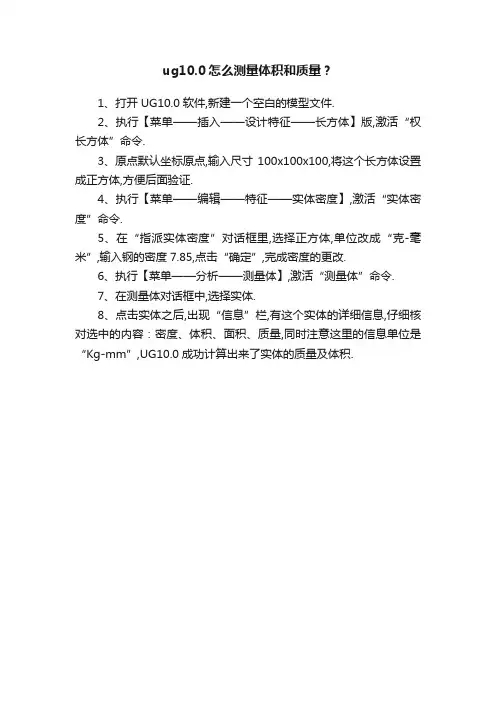
ug10.0怎么测量体积和质量?
1、打开UG10.0软件,新建一个空白的模型文件.
2、执行【菜单——插入——设计特征——长方体】版,激活“权长方体”命令.
3、原点默认坐标原点,输入尺寸100x100x100,将这个长方体设置成正方体,方便后面验证.
4、执行【菜单——编辑——特征——实体密度】,激活“实体密度”命令.
5、在“指派实体密度”对话框里,选择正方体,单位改成“克-毫米”,输入钢的密度7.85,点击“确定”,完成密度的更改.
6、执行【菜单——分析——测量体】,激活“测量体”命令.
7、在测量体对话框中,选择实体.
8、点击实体之后,出现“信息”栏,有这个实体的详细信息,仔细核对选中的内容:密度、体积、面积、质量,同时注意这里的信息单位是“Kg-mm”,UG10.0成功计算出来了实体的质量及体积.。
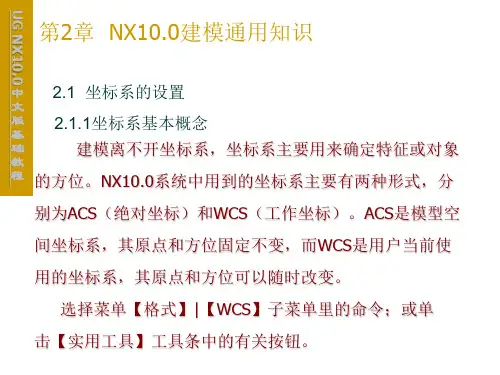
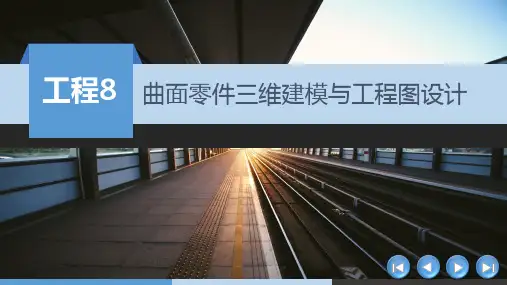
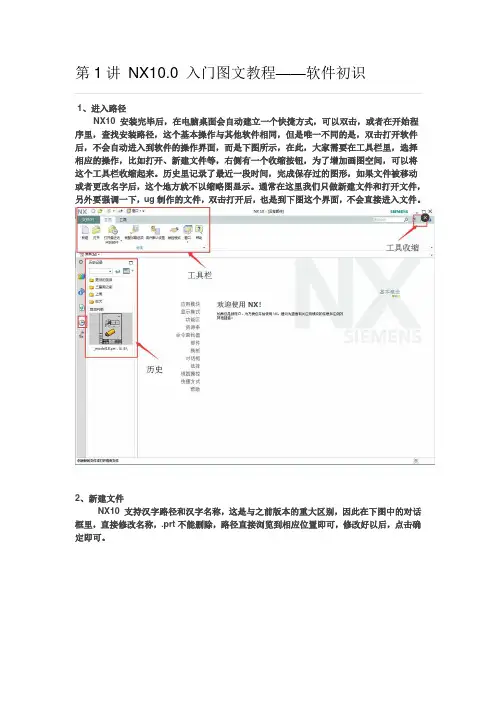
第1讲NX10.0 入门图文教程——软件初识1、进入路径NX10 安装完毕后,在电脑桌面会自动建立一个快捷方式,可以双击,或者在开始程序里,查找安装路径,这个基本操作与其他软件相同,但是唯一不同的是,双击打开软件后,不会自动进入到软件的操作界面,而是下图所示,在此,大家需要在工具栏里,选择相应的操作,比如打开、新建文件等,右侧有一个收缩按钮,为了增加画图空间,可以将这个工具栏收缩起来。
历史里记录了最近一段时间,完成保存过的图形,如果文件被移动或者更改名字后,这个地方就不以缩略图显示。
通常在这里我们只做新建文件和打开文件,另外要强调一下,ug制作的文件,双击打开后,也是到下图这个界面,不会直接进入文件。
2、新建文件NX10 支持汉字路径和汉字名称,这是与之前版本的重大区别,因此在下图中的对话框里,直接修改名称,.prt不能删除,路径直接浏览到相应位置即可,修改好以后,点击确定即可。
3、软件界面新建文件后,我们就进入了软件操作界面,见下图,建议大家不要去修改软件默认的工具栏等,尽量去尝试新的工作环境,这样咱们的操作技能才能具有通用性,不要去定制自己喜欢的工具栏,调整位置等等,这些都对大家的操作通用性有一定的影响。
标题栏里,有一些基本工具,常用的就是保存和撤销(前扯和后撤),重复上一个命令等,直接单击即可。
工具栏里,上面分出了不同的选项卡,每个里面按照分类提供了很多工具,都是点击执行。
状态栏里,主要是一些设置捕捉、过滤器、实体着色等等,是一些辅助,一般情况都是使用默认的。
部件导航器,记录模型建模过程中,应用的命令和先后顺序,可以双击每一个操作,进行回滚修改。
绘图区,软件操作区域,软件和用户交流的窗口。
基准坐标系,软件操作的绝对零点位置和方向。
第2讲NX10.0 入门图文教程——NX中点、线、面特征解读本次课程主要让大家了解在NX建模时,一定要学会观察点、线、面,时刻知道自己要选择什么细节,选择不同的细节时,在绘图区域,光标显示的效果会有所不同,一定要自己观察光标效果,才能明确自己选择的是什么细节,才能相应完成正确的操作。

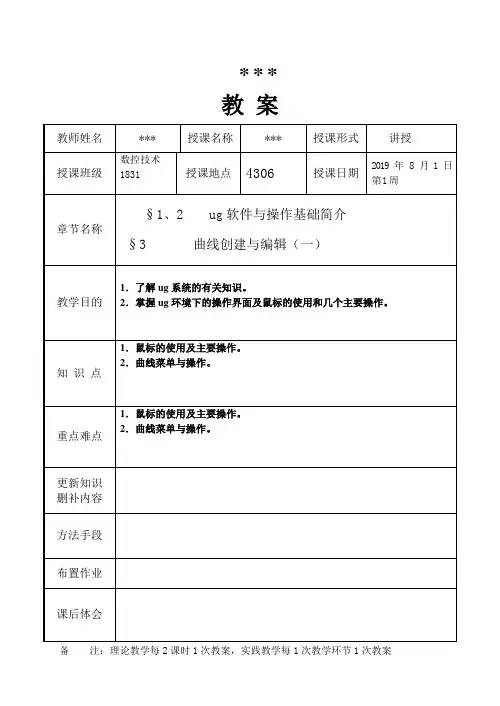
教案备注:理论教学每2课时1次教案,实践教学每1次教学环节1次教案教案备注:理论教学每2课时1次教案,实践教学每1次教学环节1次教案案例1最终图形。
本例描述:先画两条对称线,画R36的园和R16的园,间距为45,再画切线(通过约束),垂直对称再水平对称。
修剪即可完成。
操作步骤:1.单击界面图标,选择ZY平面画图。
在【草图】工具条中单击【】图标,创建长度45水平线如图;同样创建任意长度的竖直直线。
2.在【草图】工具条中单击【】图标,创建三个∅72,∅20,∅32的三个圆;创建切线。
3.在【草图】工具条中单击【】图标,创建镜像切线;再次单击【】图标,创建镜像线。
4.在【草图】工具条中单击【】图标,修建多余的线段;在【草图】工具条中单击【】图标,最终完成。
3.上机练习:1)例题演示;2)书本题教案备注:理论教学每2课时1次教案,实践教学每1次教学环节1次教案本例完成后效果如图所示。
草图案例2本例描述:先画两条对称线,画Φ90的园和Φ36, Φ90的园,画与水平成30度,再编辑-移动对象-选择角度120度,复制2个。
修剪即可完成。
1.单击界面图标,选择ZY平面画图2.在【草图】工具条中单击【】图标,创建Φ100的园、Φ36和Φ90的园。
3.在【草图】工具条中单击【】图标,创建长度55长度直线。
4.在【草图】工具条中单击【】图标,选取Y轴和直线标注30°角。
5.在【对象捕捉】工具条中打开交点图标,以Φ90圆和直线的交点处为圆心,创建Φ15, Φ30的园。
6. 在【草图】工具条中单击【】图标,修建多余的线段。
7. 在【草图】工具条中单击【】图标,界面,选择阵列。
8. 在【草图】工具条中单击【】图标,修建多余的线段。
上机练习:书后p65页练习题教案备注:理论教学每2课时1次教案,实践教学每1次教学环节1次教案本例描述:先画两条对称线,画Φ80的园和Φ60, Φ60的园,画与水平成30度,再编辑-移动对象-选择角度120度,复制2个。

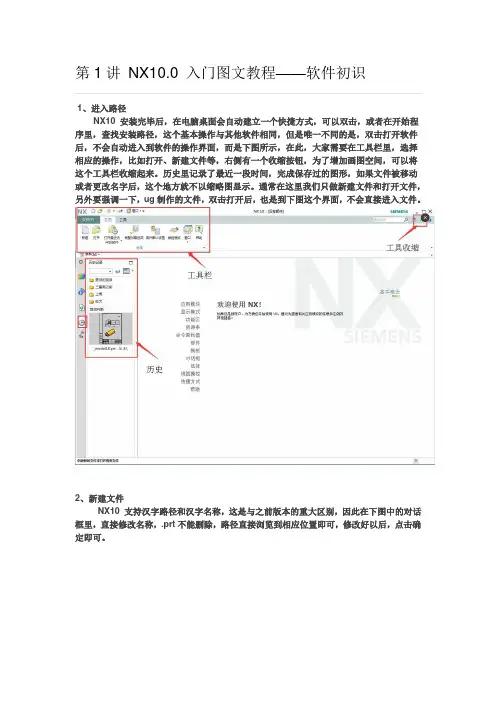
第1讲NX10.0 入门图文教程——软件初识1、进入路径NX10 安装完毕后,在电脑桌面会自动建立一个快捷方式,可以双击,或者在开始程序里,查找安装路径,这个基本操作与其他软件相同,但是唯一不同的是,双击打开软件后,不会自动进入到软件的操作界面,而是下图所示,在此,大家需要在工具栏里,选择相应的操作,比如打开、新建文件等,右侧有一个收缩按钮,为了增加画图空间,可以将这个工具栏收缩起来。
历史里记录了最近一段时间,完成保存过的图形,如果文件被移动或者更改名字后,这个地方就不以缩略图显示。
通常在这里我们只做新建文件和打开文件,另外要强调一下,ug制作的文件,双击打开后,也是到下图这个界面,不会直接进入文件。
2、新建文件NX10 支持汉字路径和汉字名称,这是与之前版本的重大区别,因此在下图中的对话框里,直接修改名称,.prt不能删除,路径直接浏览到相应位置即可,修改好以后,点击确定即可。
3、软件界面新建文件后,我们就进入了软件操作界面,见下图,建议大家不要去修改软件默认的工具栏等,尽量去尝试新的工作环境,这样咱们的操作技能才能具有通用性,不要去定制自己喜欢的工具栏,调整位置等等,这些都对大家的操作通用性有一定的影响。
标题栏里,有一些基本工具,常用的就是保存和撤销(前扯和后撤),重复上一个命令等,直接单击即可。
工具栏里,上面分出了不同的选项卡,每个里面按照分类提供了很多工具,都是点击执行。
状态栏里,主要是一些设置捕捉、过滤器、实体着色等等,是一些辅助,一般情况都是使用默认的。
部件导航器,记录模型建模过程中,应用的命令和先后顺序,可以双击每一个操作,进行回滚修改。
绘图区,软件操作区域,软件和用户交流的窗口。
基准坐标系,软件操作的绝对零点位置和方向。
第2讲NX10.0 入门图文教程——NX中点、线、面特征解读本次课程主要让大家了解在NX建模时,一定要学会观察点、线、面,时刻知道自己要选择什么细节,选择不同的细节时,在绘图区域,光标显示的效果会有所不同,一定要自己观察光标效果,才能明确自己选择的是什么细节,才能相应完成正确的操作。
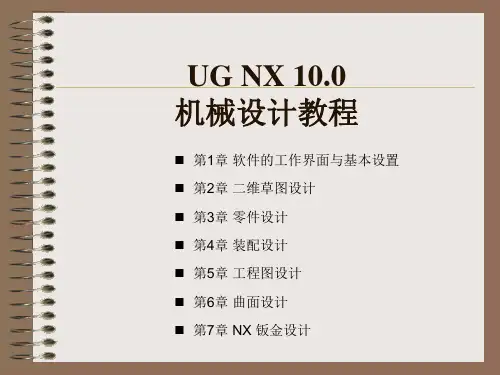


UG NX 10.0数控编程教程(高职高专教材)PPT教案第06章后置处理...UG NX 10.0数控编程教程(高职高专教材)PPT教案第06章后置处理。
第一节数控机床的后置处理介绍。
1.1 数控机床的后置处理概念。
后置处理是指在数控编程完成后,需要将程序转换成数控机床可以识别的代码,并进行优化和调整,以便于数控机床能够正确、高效地加工工件。
后置处理是数控编程的重要环节,它直接影响着加工效率和加工质量。
1.2 后置处理的作用。
后置处理的主要作用是将数控编程生成的加工程序转换成数控机床能够识别和执行的代码,同时对加工路径、刀具轨迹等进行优化和调整,以提高加工效率和加工质量。
1.3 后置处理的流程。
后置处理的一般流程包括以下几个步骤:(1)读取数控编程生成的加工程序;(2)解析加工程序,提取加工路径、刀具轨迹等信息;(3)根据数控机床的特性和要求,对加工路径、刀具轨迹等进行优化和调整;(4)生成数控机床能够识别和执行的代码;(5)输出转换后的加工程序,供数控机床使用。
第二节 UG NX 10.0后置处理功能介绍。
2.1 UG NX 10.0后置处理功能概述。
UG NX 10.0作为一款先进的数控编程软件,具有强大的后置处理功能。
它可以根据不同的数控机床类型和加工要求,对加工程序进行智能化的转换和优化,以满足不同加工需求。
2.2 UG NX 10.0后置处理功能的特点。
UG NX 10.0后置处理功能具有以下特点:(1)智能化,可以根据数控机床的特性和要求,自动进行加工程序的转换和优化;(2)灵活性,支持多种数控机床类型和加工方式,可以满足不同的加工需求;(3)高效性,可以快速、准确地完成后置处理,提高加工效率;(4)可视化,可以将转换后的加工程序以图形方式显示,方便用户进行查看和调整。
2.3 UG NX 10.0后置处理功能的应用。
UG NX 10.0后置处理功能主要应用于以下方面:(1)数控编程,可以将数控编程生成的加工程序进行智能化的转换和优化;(2)加工路径规划,可以根据数控机床的特性和要求,对加工路径进行优化和调整;(3)刀具轨迹调整,可以根据刀具特性和加工要求,对刀具轨迹进行优化和调整;(4)加工效率提升,可以通过后置处理,提高数控机床的加工效率和加工质量。
NX10.0公英制尺寸互相转换教程
概述:
UG10.0公英制尺寸转换是一项工作常识,工作中,经常会遇到国外的设计师给我们发来的三维零件,他们使用的是英制单位,而我们国内使用的是公制单位,掌握公英制尺寸的转换技巧,尤为重要,否则尺寸一错,加工出来的零件就报废了!
NX10.0设计步骤:
1、查看当前图形是什么单位,需要进入到:分析-单位中;
2、为便于很好地说明公英制转换,使用拉伸命令创建一个三维零件;进入拉伸菜单后,以XY平面为绘图平面;
3、在草图中绘制一个正方形,然后标注其尺寸,尽量地使用整数,以方便我们等下测量;
4、在拉伸菜单中,输入我们要创建实体的高度,然后点确实,此时我们需要的实体已经创建完成;
5、使用测量工具,然后对我们刚绘制的零件进行尺寸查看,结果如下,在测量的结果信息中,可以看到其单位是in(英制单位);
6、要想把英制单位改变成公制,需要执行:分析-单位,把其切换成mm/g;如图1,为检验我们转换的是否正确,可以再次使用测量工作,如图2所示,结果是公制,那么按照本经验公英制尺寸转换是准确无误的。
测量零组件的最大外形尺寸
作者:陈杰审校:曾莉梅适用版本:NX
在研发过程中,常常需要测量零件模型或者装配模型的最大外形尺寸。
对于零件模型,可以使用插入-偏置/缩放-包容体功能来测量,如图1。
图1
选择实体后,在视图窗口中将显示零件模型的长、宽、高三个方向的最大尺寸,如图2。
图2
对于装配模型,可以使用装配-高级-区域功能来测量,如图3。
区域是将装配按需划分为多个有意义区域,可以使用方块或者平面进行划分。
图3
使用此方法测量最大外轮廓时,可通过创建一个区域的方式。
按上图命令选择区域后,选择自动生成区域按钮,程序提示选择生成区域类型,这里选择方块,如图4。
图4
三个方向的方块数设置为1,选择用现有的部件体积,如图5。
图5
点击确定,程序自动创建区域ZONE1。
选中ZONE1,然后编辑区域,如图6。
图6
选择更改方块长度,这时编辑对话框中显示装配模型的最大尺寸,如图7。
此时可获知装配最大外形尺寸。
图7
除此之外,若要获取的是长方体或圆柱形的最大外形尺寸,也可借助包容体命令。
该命令可快速创建包容所选对象的长方体或圆柱实体,能辅助获取最大外形尺寸。
29 5 5 5 5 5
30 31 32 33
16.4 尺寸
16
【执行方式】
● 菜单:选择“菜单”→“插入”→“表格”→
“自动符号标注”命令
● 功能区:单击“主页”选项卡“表”面组上的
“自动符号标注”按钮
【操作步骤】
(1)执行上述方式后,打开如图16-27所示的“零
件明细表自动符号标注”对话框。
(2)在视图中选择已创建好的明细表,单击“确定”
按钮。
(3)打开如图16-28所示的“零件明细表自动符号
标注”对话框。
(4)在列表中选择要标注符号的视图。
(5)单击“确定”按钮,创建零件序号,如图16-29
所示。
图16-28 “零件明细表自动符号标注”对话框2 图16-29 标注序号
16.4 尺寸
UG 标注的尺寸是与实体模型匹配的,与工程图的比例无关。
在工程图中进行标注的尺寸是直接引用三维模型的真实尺寸,如果改动了零件中某个尺寸参数,工程图中的标注尺寸也会自动更新。
【执行方式】
● 菜单:选择“菜单”→“插入”→“尺寸”下拉命令,如图16-30所示
● 功能区:单击“尺寸”面组中的任意按钮,如图16-31所示
图16-27 “零件明细表自动 符号标注”对话框。
NX10.0软件测量零件尺寸使用教程
本UG教程要用到的UG指令为:测量距离;在对3D零件进行机加工时,由于图纸上的标注尺寸太多,漏标是常有的事,这时机加工人员就要找到绘制图纸设计师,重新打开零件,查漏标的数后,再进行加工。
测量尺寸结果如下图:
使用技巧:
1、测量命令在-分析-菜单中;
2、测量的下拉菜单中,可测量的尺寸种类很多,如距离、半径、直径等;
3、测量两面之间的距离,按下图进行选面,在测量时要注意配合使用选择工具条;
4、为便于测量其所有的数据,可以打开显示信息窗口;
5、测量直径,选图上圆孔,可以测得直径是12mm;
6、测量曲线长度,所测线是直线,用测量长度最方便,如下图对三条线进行测量后的数据,其长度显示在信息窗口内。
7、测量半径,对于下图的小圆柱,需用测量半径,查得数据约
2.1mm;
8、本讲解的是日常工作技巧,实用性很强,要用心才能掌握。